인생역전을 위한 대박 한방을 꿈꾸면서 복권을 구매하는 분들이 많이 계실겁니다. 6~7개의 번호를 맞추면 엄청난 당첨금을 받을 수 있는 복권은 어떤 번호를 찍을지 항상 고민하게 되는데요. 자동으로 번호를 받는 분들도 있지만 때로는 오늘의 운세 등을 참고해서 직접 수기로 번호를 적으시는 분들도 계실겁니다. 하지만 1줄 이상이 넘어가면 번호를 직접 정할 기준도 특별하게 없는게 현실입니다. 그러다보니 많은 분들이 엑셀로 만들어진 번호 추출기를 사용하는걸 볼 수 있습니다.
이번 포스팅에서는 엑셀에 있는 함수를 이용해서 간단하게 로또번호나 연금복권 번호를 자동생성할 수 있는 방법을 설명해보려고 합니다. 해당 프로그램에서 지원되고 있는 RANDBETWEEN 함수를 이용해서 간단하게 추출기를 만들 수 있는데요. 그 방법을 지금부터 설명 해드리도록 하겠습니다. 설명을 읽어보고도 잘 이해가 안가는 분들을 위해서 맨 아래에 샘플 파일을 올려두니 그대로 사용하셔도 됩니다. 하지만 배워두면 본인의 취향대로 바꿀 수 있기에 한 번 천천히 읽어보면서 따라해보시길 권장드립니다.
금융 관련 글 읽어보기
엑셀을 사용해서 매번 로또 번호를 추출할 수 있는 간단한 추출기를 만들 수 있습니다. 새로운 번호를 수기로 작성하고 싶은 분들에게는 이 방법이 도움이 될 수 있으니 참고하시길 바랍니다. 초보자도 따라할 수 있도록 순서대로 설명을 이어나가도록 하겠습니다.
엑셀로 로또번호 추출기 만들기

처음에 엑셀로 로또번호 추출기를 만들기 위해서 컴퓨터에 설치되어있는 프로그램을 실행하면 아무것도 없는 화면이 뜰겁니다. 이곳에서 랜덤한 난수를 발생시키는 함수를 이용해서 원하는 기능을 구현해보도록 하겠습니다. 먼저 함수를 입력하는 방법부터 설명드리자면 '=' 이후에 자신이 사용하려는 함수명을 입력해주시면 됩니다.
RANDBETWEEN(숫자1, 숫자2) 함수가 지정한 두 수 사이의 난수를 반환 해주는 기능을 수행합니다. 숫자1과 숫자2에는 각각 랜덤 숫자 범위를 설정해주기 위해서 숫자를 넣어줘야합니다. 이 간단한 함수를 가지고 계속해서 추출기를 만들어가보도록 하겠습니다.

로또번호를 기준으로 추출기를 만들고 있기에 추출기를 통해서 1부터 45사이의 랜덤한 숫자를 뽑아올 수 있어야 합니다. 그래서 괄호 안에 숫자1과 숫자2 위치에는 각각 1과 45로 설정을 해줍니다. 쉬운부분이라 이해가 대부분 가시겠지만 혹시나 잘 모르시겠다면 위 그림을 참고하시고, 만들어서 동작시켜보면 그 의미를 쉽게 이해하실 수 있을겁니다.

하나의 랜덤한 숫자를 불러올 수 있도록 함수가 정상적으로 작동하는지 일단 확인 해줍니다. 그리고 총 5개의 숫자를 불러와야하기 때문에 똑같이 4개를 더 만들어 주셔야 합니다. 하지만 나머지를 만들때는 직접 입력할 필요가 없습니다. 처음에 만들었던 셀을 클릭하시고 그림 오른쪽 하단에 있는 빨간 동그라미로 표시해둔 곳을 클릭해서 옆으로 끌어당기시면 옆쪽 셀에도 똑같은 기능을 하는 함수를 만들 수 있습니다. 그렇게 나머지 4칸도 이 방법을 이용해서 쉽게 만들어주시면 됩니다.

위 그림에 나와있는 결과에도 보이듯이 이런식으로 RANDBETWEEN 함수를 따로따로 다 입력하지 않아도 하나만 만들어두면 나머지도 똑같은 동작을 하도록 쉽게 만들 수 있습니다.

그리고 랜덤 함수이기 때문에 칸마다 서로 같은 숫자가 중복될 수 있는데요. 그럴때를 대비해서 중복 숫자를 표시해두는 기능을 설정해두도록 하겠습니다. 설정 방법은 '홈 - 조건부 서식 - 셀 강조 규칙 - 중복 값' 순서로 들어가셔서 중복되는 숫자가 나오면 표시해주도록 설정 해주시면 됩니다.
다만, 설정하실 때 만들어둔 5개의 셀에 적용이 될 수 있도록 셀 모두를 드래그 시켜둔 상태여야 합니다.

중복값을 설정할 때 나오는 '적용할 서식'이라고 적힌 설정 값은 건드릴 필요없이 기본으로 되어있는 값으로 하셔도 상관 없습니다.

설정하게 되면 이제 예시를 보여드리기 위해서 올려둔 위 그림처럼 숫자가 중복될 때는 자동으로 빨간 박스로 표시해주게 됩니다. 중복된 숫자를 없애기 위해서 F9 키를 이용해서 새로고침을 해주시면 또 다른 랜덤한 숫자들을 받을 수 있습니다.

이렇게 서로간의 숫자가 중복되지 않으면 위 사진과 같이 빨간 박스로 표시되지 않는 걸 확인하실 수 있습니다. 이 기능을 통해서 숫자가 중복되는 것을 걸러내는 작업을 해주시면 됩니다.

마지막으로 총 5줄의 로또 번호를 한번에 추출하고 싶으시다면, 처음에 만들었던 1줄을 복사해서 밑에다가 붙여넣어 주시면 됩니다. 예시로 올려둔 그림처럼 각 줄이 구분될 수 있도록 앞쪽에 구분을 해주시면 더 보기 편합니다.
이상으로 엑셀을 이용해서 로또번호를 생성하는 간단한 추출기를 초보자도 만들어볼 수 있도록 설명드렸습니다. 연금복권도 번호에 대한 범위만 잘 설정해주시고 똑같은 방식으로 하면 되니까 방법을 이해하셨다면 충분히 만들어 보실수 있으실거라고 생각됩니다. 그리고 만들다가 이해가 잘 안되는 분들을 위해서 엑셀 추출기 샘플 파일을 올려놓으니 참고하시길 바라겠습니다.
'생활 > 잡다한 정보' 카테고리의 다른 글
| 계란 삶는 시간 TIP 총정리 (반숙, 완숙) (0) | 2021.09.28 |
|---|---|
| 직장인 커뮤니티 어플 소개하기 (블라인드, 미생, 원티드) (0) | 2021.09.27 |
| 이사 어플 이용순위 Top 5 정리 (0) | 2021.09.26 |
| 인생 명언 모음 사이트 :: 좋은 글귀.txt (feat. 미생) (1) | 2021.09.24 |
| MBTI 유형별 팩폭 모음 / MBTI 검사 링크 소개 (0) | 2021.09.19 |
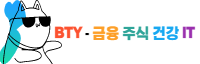




댓글